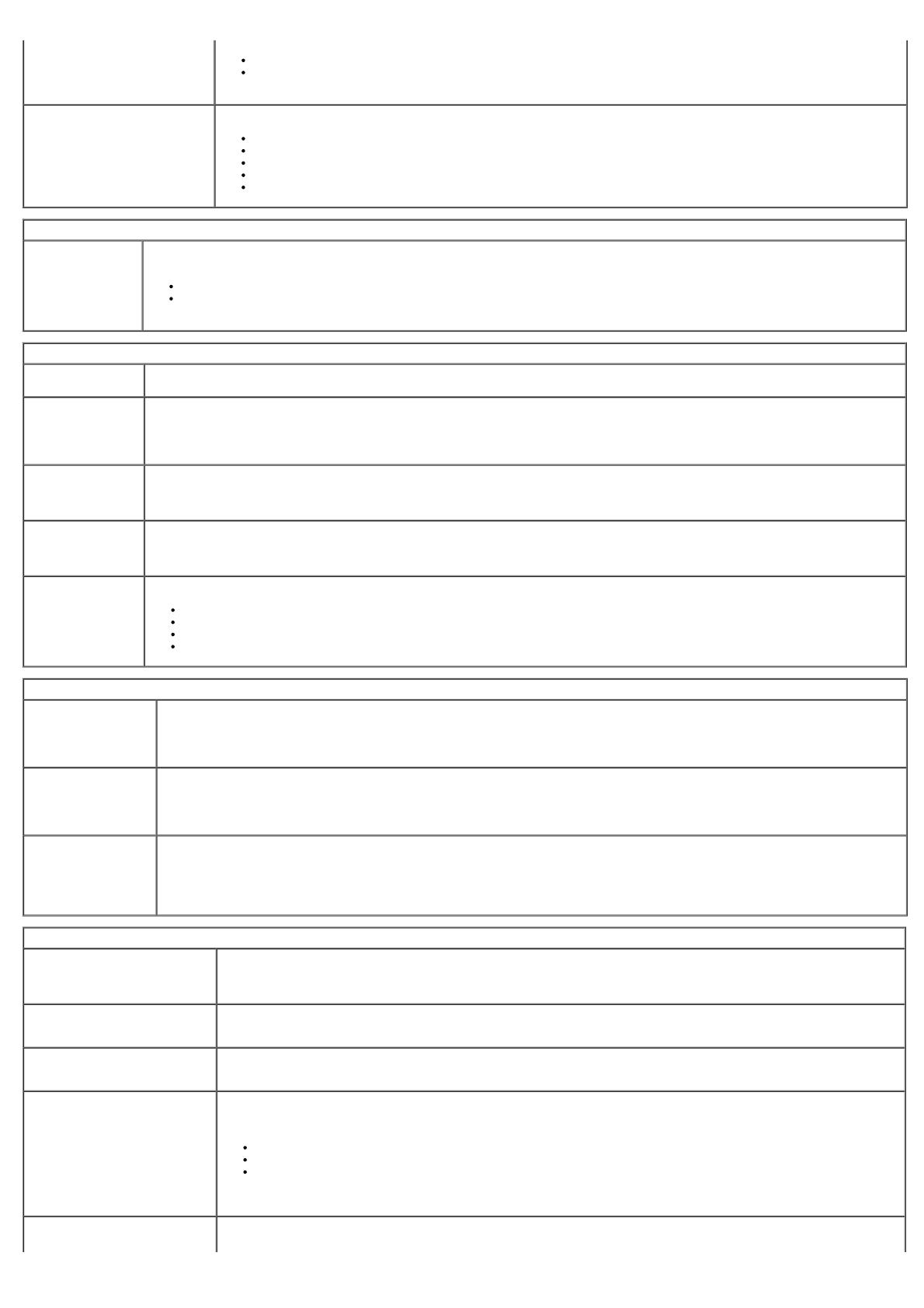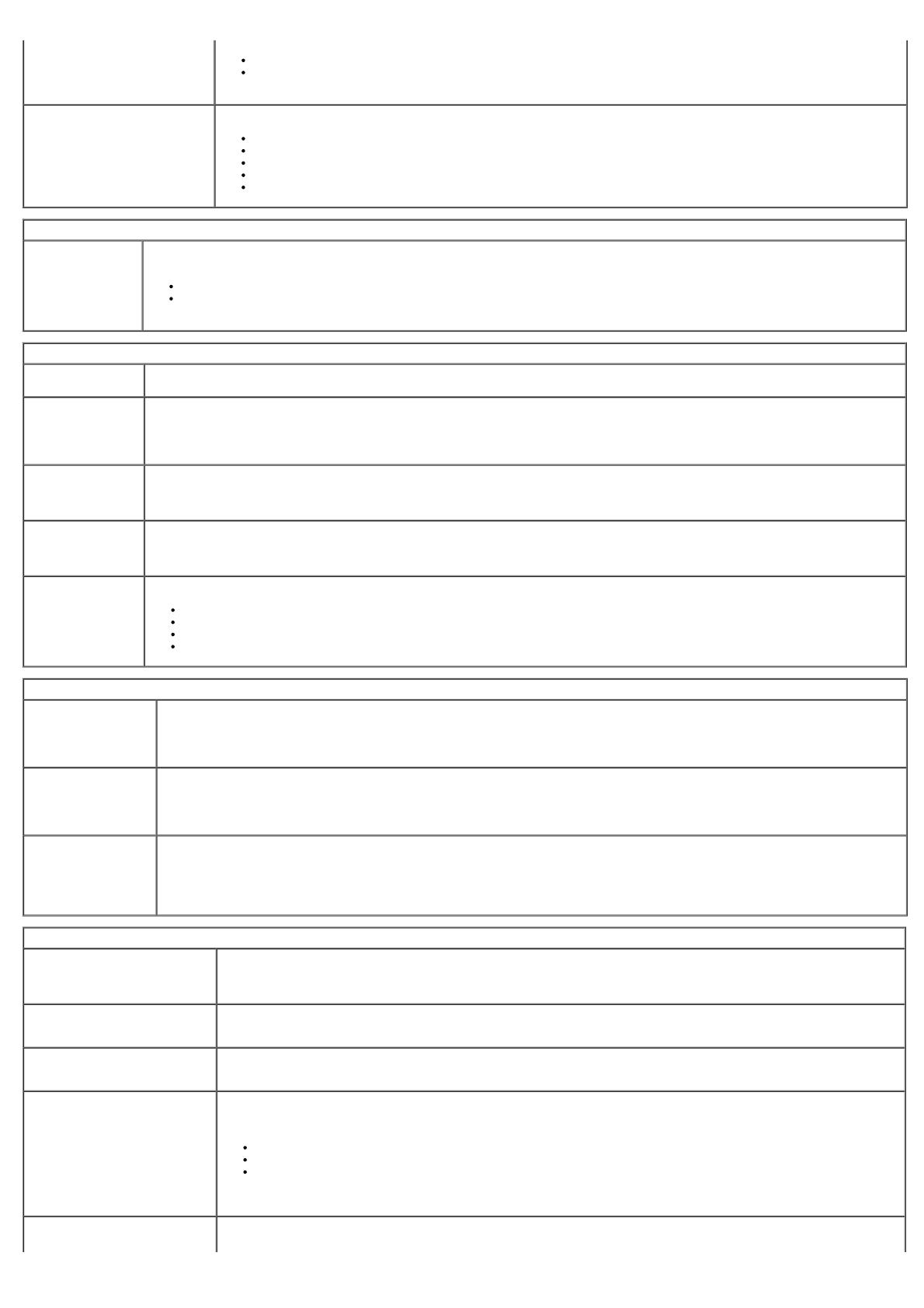
Auto (Automaticky) (výchozí)
COM2
COM4
Operační systém může přidělovat zdroje, přestože je toto nastavení zakázáno.
Miscellaneous Devices (Různá
zařízení)
Povoluje či zakazuje následující zařízení na desce:
Front USB (Přední port USB)
Rear Dual USB (Zadní dvojitý port USB)
Rear Quad USB (Zadní čtverný port USB)
PCI slots (Sloty PCI)
Audio (Zvuk)
Video
Primary Video
(Primární video)
Toto pole určuje, který řadič videa se stane primárním řadičem videa, jsou-li v
systému
k
dispozici
dva řadiče. Tento výběr lze učinit pouze
v
případě,
že jsou nainstalovány dva řadiče videa.
Auto (Automaticky) (výchozí) - Použije přídavný řadič videa.
Onboard/Card (Integrovaný/Karta) - Použije integrovaný řadič videa, není-li nainstalována grafická karta. Bude použita grafická
karta PCI Express (PEG) a
integrovaný
řadič videa bude vypnut.
Výkon
Multi Core Support
(Podpora více jader)
Toto pole určuje, zda má být k
dispozici
jedno nebo všechna jádra procesoru. Jsou-li povolena další jádra, výkon některých aplikací se může
zlepšit.
Intel® SpeedStep™ Tato možnost zapíná nebo vypíná režim procesoru Intel® SpeedStep™. Je-li tento režim vypnutý, systém podává nejvyšší výkon. Applet
Intel® SpeedStep™ nebo nativní ovladač operačního systému nemohou upravovat výkon procesoru. Je-li režim Intel® SpeedStep™ zapnutý,
procesor může pracovat na různých úrovních výkonu.
Tato možnost je ve výchozím nastavení zakázána.
C States Control
Tato možnost povoluje nebo zakazuje další stavy spánku procesoru. Operační systém tyto stavy někdy využívá pro další úspory energie při
nečinnosti.
Tato možnost je ve výchozím nastavení zakázána.
Limit CPUID Value
(Omezit hodnotu
CPUID)
Toto pole omezuje maximální hodnotu podporované standardní funkce CPUID procesoru. Některé operační systémy nelze nainstalovat, je-li
maximální podporovaná hodnota funkce CPUID vyšší než 3.
Tato možnost je ve výchozím nastavení zakázána.
HDD Acoustic Mode
(Zvukový režim
pevného disku)
Pomocí této možnosti můžete podle osobních preferencí optimalizovat výkon pevného disku a
akustickou
hladinu zvuku.
Bypass (Vyřazení) (výchozí) - neprovede se nic (nutné pro starší disky).
Quiet (Tichý) - Jednotka funguje pomaleji, ale tišeji.
Suggested (Doporučovaný) - Umožňuje výrobci jednotky vybrat režim.
Performance (Výkon) - Jednotka funguje rychleji, ale hlasitěji.
Virtualization Support (Podpora virtualizace)
Virtualization
(Virtualizace)
Tato možnost určuje, zda může monitor virtuálního počítače (VMM) používat přídavné funkce hardwaru, které nabízí virtualizační
technologie Intel® Virtualization.
Enable Intel® Virtualization Technology (Povolit technologii Intel® Virtualization) - Tato možnost je ve výchozím nastavení
zakázána.
VT for Direct I/O
(Technologie VT for
Direct I/O)
Povoluje či zakazuje nástroji VMM (Virtual Machine Monitor) využívat další možnosti hardwaru poskytované technologií Intel® Virtualization
pro přímý vstup a výstup.
Enable Intel® Virtualization Technology for Direct I/O (Povolit technologii Intel® Virtualization pro přímý vstup a výstup) -
Tato možnost je ve výchozím nastavení zakázána.
Trusted Execution
(Technologie Trusted
Execution)
Toto pole určuje, zda může měřený virtuální přístroj (MVMM) používat přídavné funkce hardwaru, které nabízí technologie Intell® Trusted
Execution. Chcete-li používat tuto funkci, musí být povolen modul TPM, virtualizační technologie TPM a virtualizační technologie pro přímý
vstup a výstup.
Enable Intel® Trusted Execution Technology (Povolit technologii Intel® Trusted Execution) - Tato možnost je ve výchozím
nastavení zakázána.
Zabezpečení
Administrative Password (Heslo
pro správce)
Poskytuje omezený přístup k
programu
pro nastavení systému stejným způsobem, jakým lze omezit přístup k
systému
pomocí
možnosti System Password (Systémové heslo).
Tato možnost není ve výchozím nastavení nastavena.
System Password (Systémové
heslo)
Zobrazuje aktuální stav funkce zabezpečení systémovým heslem a
umožňuje
přiřadit a
ověřit
nové systémové heslo.
Tato možnost není ve výchozím nastavení nastavena.
Password Changes (Změny hesla) Povoluje či zakazuje uživateli měnit systémové heslo bez hesla pro správce.
Tato možnost je ve výchozím nastavení povolena.
TPM Security (Zabezpečení pomocí
modulu TPM)
Povoluje či zakazuje zabezpečení pomocí modulu TPM (trusted platform module).
Zabezpečení TPM můžete nastavit na:
Deactivate (Deaktivovat) (výchozí)
Activate (Aktivovat)
Clear (Vymazat)
POZNÁMKA: Když je TPM Security nastaveno na Clear (Vymazat), program pro nastavení systému vymaže uživatelské
informace uložené v
modulu
TPM.
CPU XD support (Podpora
procesoru XD)
Povoluje či zakazuje režim procesoru zakázání spuštění.